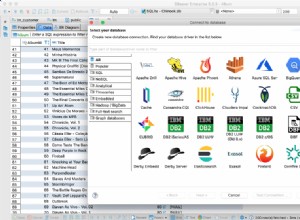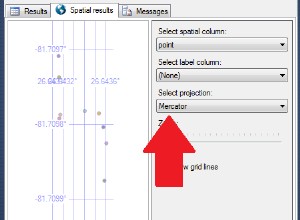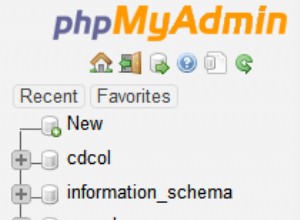phpMyAdmin MySQL और MariaDB के लिए एक स्वतंत्र और खुला स्रोत प्रशासन उपकरण है। मुख्य रूप से PHP में लिखे गए पोर्टेबल वेब एप्लिकेशन के रूप में, यह विशेष रूप से वेब होस्टिंग सेवाओं के लिए सबसे लोकप्रिय MySQL व्यवस्थापन टूल में से एक बन गया है। इस गाइड में, हम Ubuntu 16.04 पर Apache के साथ phpMyAdmin इंस्टॉल करने जा रहे हैं।
चरण 1:phpMyAdmin स्थापित करें
इंस्टॉलेशन के साथ आगे बढ़ने से पहले, हमें अपने स्थानीय पैकेज इंडेक्स को नीचे दिए गए कमांड से अपडेट करना होगा:
sudo apt-get update
डिफ़ॉल्ट उबंटू रिपॉजिटरी से phpMyAdmin स्थापित करने के लिए, नीचे दिए गए कमांड को टाइप करें और उसके बाद y जारी रखने के लिए:
sudo apt-get install phpmyadmin php-mbstring php-gettext
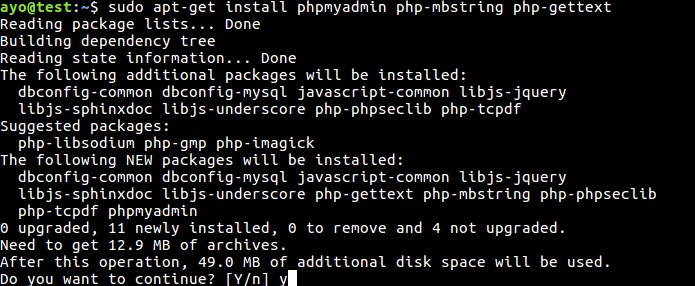
स्थापना के बाद, phpMyAdmin के मूल विन्यास के संबंध में प्रश्नों की एक श्रृंखला पूछी जाएगी।
-
tabका उपयोग करें नेविगेशन के लिए कीबोर्ड पर कुंजी।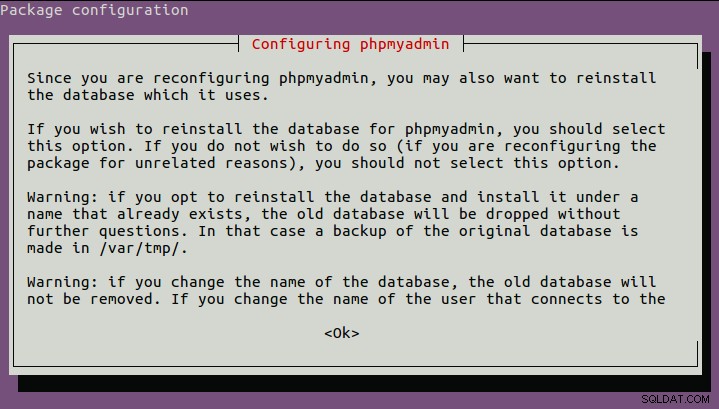
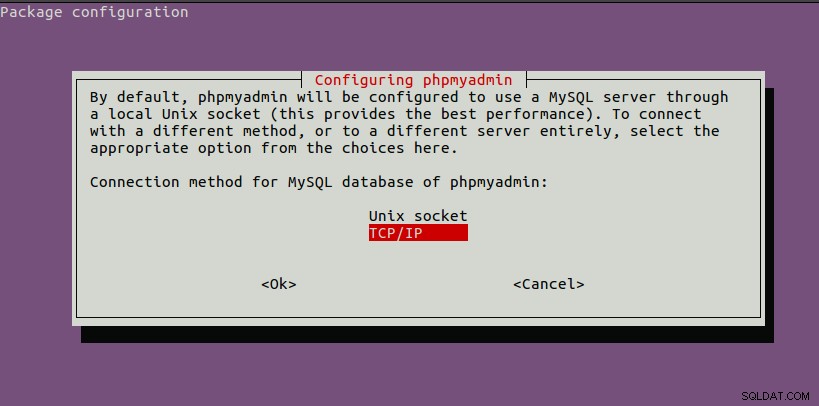
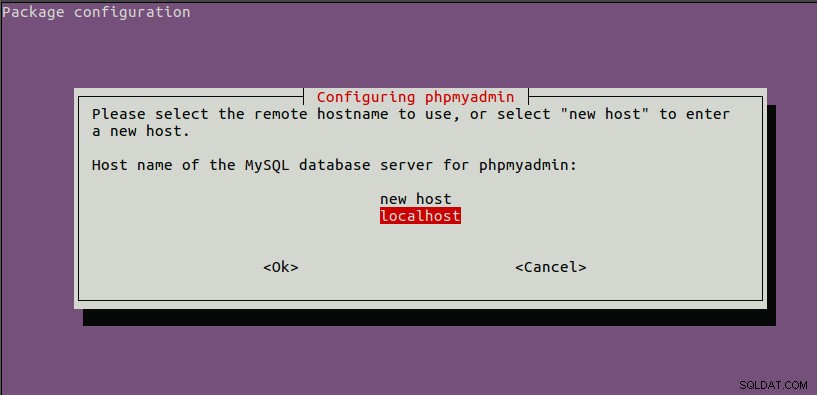
-
आप mySQL के लिए पोर्ट नंबर बदल सकते हैं या डिफ़ॉल्ट का उपयोग करने के लिए इसे खाली छोड़ सकते हैं
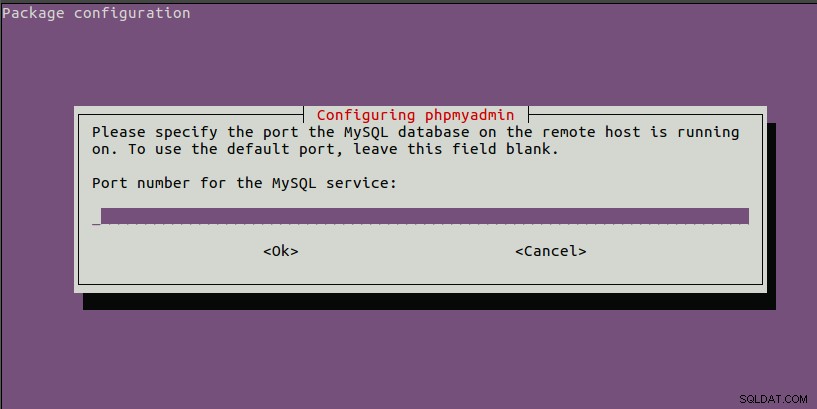
-
phpmyadmin द्वारा उपयोग किए जाने वाले MySQL डेटाबेस का नाम दर्ज करें
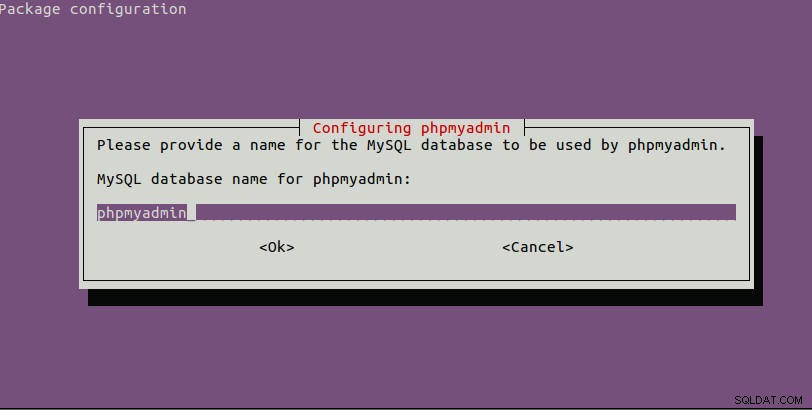
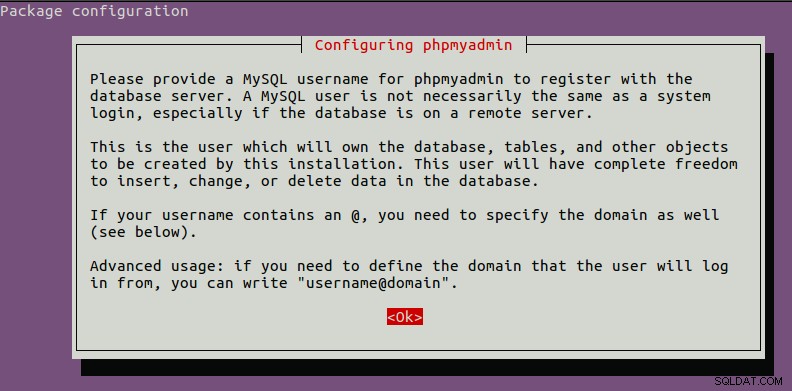
-
एक phpAdmin पासवर्ड दर्ज करें, अन्यथा एक यादृच्छिक पासवर्ड उत्पन्न होगा।
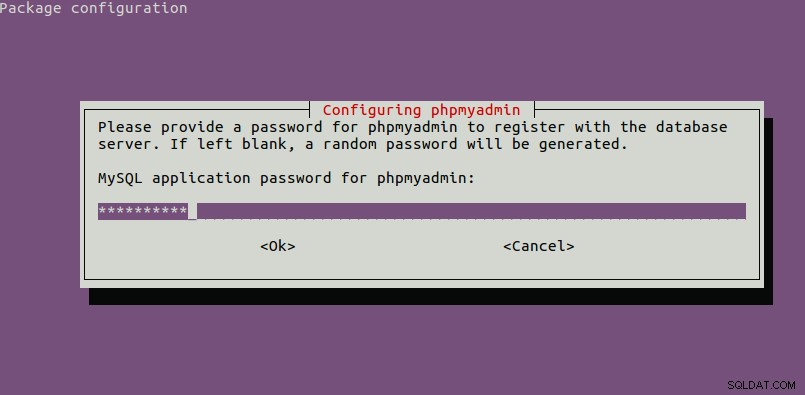
-
डेटाबेस के प्रशासनिक उपयोगकर्ता के नाम में टाइप करें
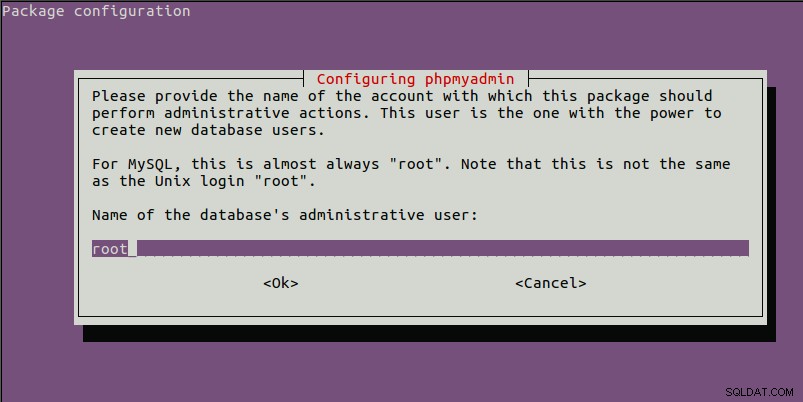
-
हम यहां एक अपाचे सर्वर के साथ काम कर रहे हैं, इसलिए हम apache2 का चयन करते हैं
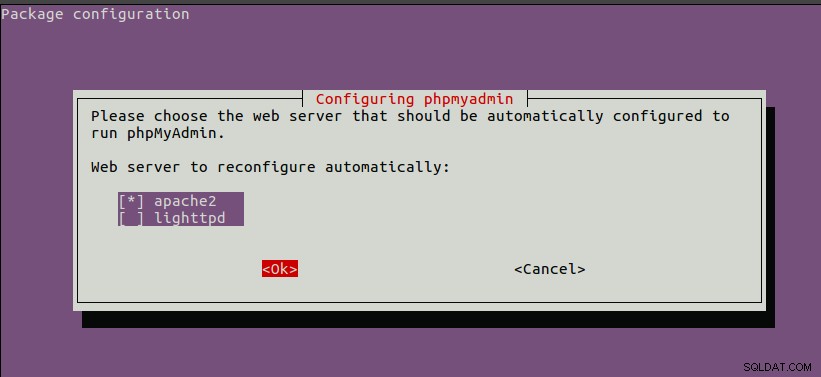
यदि आपको phpmyadmin की स्थापना के बाद उपरोक्त चरणों में से कोई भी नहीं मिलता है, तो आप नीचे दिए गए आदेश को टाइप कर सकते हैं:
sudo dpkg-reconfigure phpmyadmin
अगला कदम PHP mcrypt . को स्पष्ट रूप से सक्षम करना है और एमबीस्ट्रिंग एक्सटेंशन, जो नीचे दिए गए कमांड टाइप करके किया जा सकता है:
sudo phpenmod mcrypt
sudo phpenmod mbstring

इसके बाद, हमें अपाचे को कमांड के साथ पुनः आरंभ करने की आवश्यकता है:
sudo systemctl restart apache2
अंत में, PhpMyAdmin वेब इंटरफेस तक पहुंचने के लिए, एक ब्राउज़र खोलें और निम्न नेटवर्क पता टाइप करें।
http://your_server_IP/phpmyadmin

MySQL स्थापना के दौरान आपके द्वारा सेट किए गए रूट उपयोगकर्ता नाम और व्यवस्थापकीय पासवर्ड का उपयोग करके phpmyadmin इंटरफ़ेस में लॉग इन करें।
लॉग इन करने के बाद, यूजर इंटरफेस नीचे स्क्रीनशॉट जैसा दिखता है:

अपना PHPMYADMIN इंस्टेंस सुरक्षित करना
अनधिकृत पहुंच को रोकने के लिए अपने phpmyadmin को सुरक्षित करना महत्वपूर्ण है। ऐसा करने का एक आसान तरीका है अपाचे के बिल्ट-इन .htaccess प्रमाणीकरण और प्राधिकरण कार्यात्मकताओं का उपयोग करके पूरे एप्लिकेशन के सामने एक गेटवे रखना।
सबसे पहले, हमें अपनी अपाचे कॉन्फ़िगरेशन फ़ाइल को संपादित करके .htaccess फ़ाइल ओवरराइड के उपयोग को सक्षम करने की आवश्यकता होगी। phpmyadmin.confखोलें नीचे दिए गए आदेश के साथ:
sudo nano /etc/apache2/conf-available/phpmyadmin.conf

जोड़ें AllowOverride All <Directory /usr/share/phpmyadmin> . के नीचे तक कॉन्फ़िगरेशन फ़ाइल का अनुभाग जैसा कि नीचे दिखाया गया है:
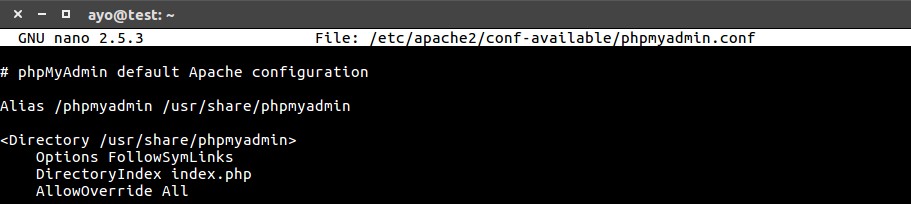
फ़ाइल को बंद करने से पहले सहेजें और फिर कमांड के साथ अपाचे को पुनरारंभ करने के लिए आगे बढ़ें:sudo systemctl restart apache2
.htaccess उपयोग को सक्षम करने के बाद, हमें नीचे दिए गए आदेश को टाइप करके सुरक्षा को पूरी तरह से लागू करने के लिए फ़ाइल बनाने की आवश्यकता है:
sudo nano /usr/share/phpmyadmin/.htaccess
AuthType Basic
AuthName "Restricted Files"
AuthUserFile /etc/phpmyadmin/.htpasswd
Require valid-user
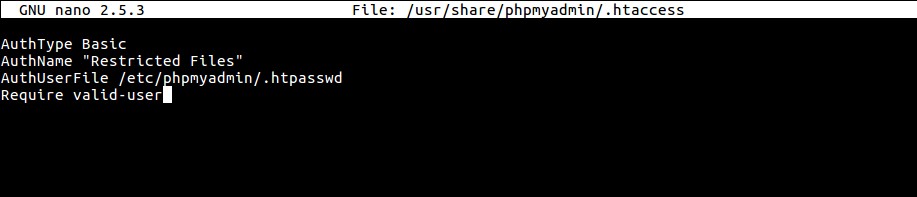
आप यहां htaccess पर अधिक पढ़ सकते हैं।
htaccess फ़ाइल में पासवर्ड जोड़ने के लिए नीचे दी गई कमांड टाइप करें:
sudo htpasswd -c /etc/phpmyadmin/.htpasswd username
 ।
।
इसके साथ, जब भी आप अपने डोमेन पर phpMyAdmin का उपयोग करते हैं, तो आपको अतिरिक्त खाता नाम और पासवर्ड के लिए संकेत दिया जाएगा जिसे आपने अभी कॉन्फ़िगर किया है जैसा कि नीचे दिखाया गया है:
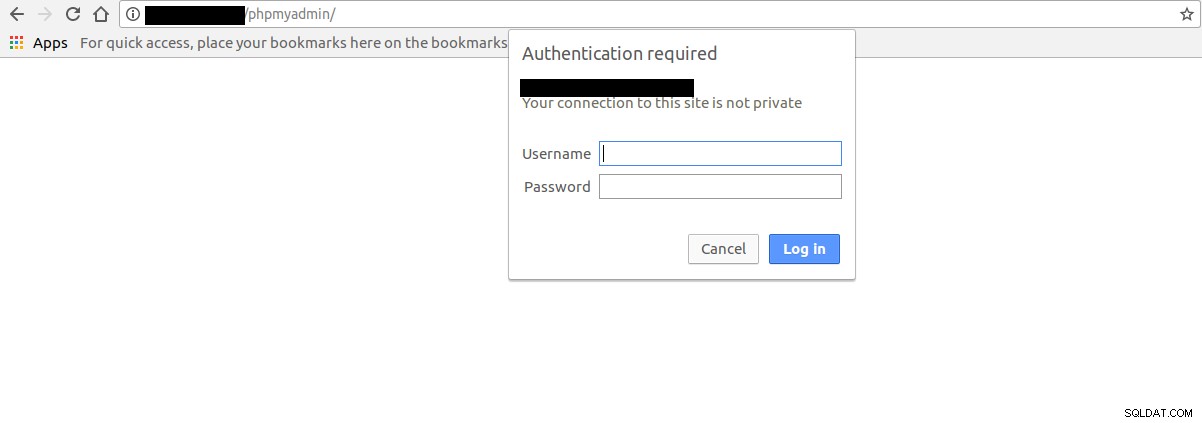
Apache प्रमाणीकरण पासवर्ड टाइप करने के बाद, आपको अपने अन्य क्रेडेंशियल दर्ज करने के लिए मूल phpMyAdmin प्रमाणीकरण पृष्ठ पर पुनर्निर्देशित किया जाएगा।